こんにちは、かややよです!
突然ですが、キーボードでネットゲームをプレイしていてこんな状況になったことありませんか?
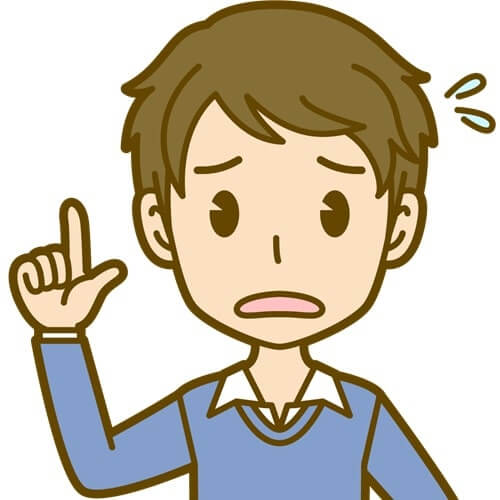
スキルが多すぎて使いこなせない…



右手でマウス使うから、左手だと1~4のキーしか押せないよ…
多くのオンラインゲームでは、キーボードの数字キー「1~0」やファンクションキーでスキルを使用しなければいけません。
スキル数が多いゲームになるほど、キーボードだけでは満足にプレイできない場面が出てきます。
この「キーボードでスキルを回せないんじゃ!」問題はゲーミングマウスでサクッと解決できます。
というか、私はゲーミングマウスがなければゲーム進行不可なレベルまで依存しています…
そもそもゲーミングマウスってなに?
ゲーミングマウスは普通のマウスと比べて大きな違いは3つあります。
- 多機能ボタン(サイドボタンにキーボードキーを割り当てられる)
- 感度の調整が可能
- 入力反応速度がはやい
つまり、ゲーミングマウスとは操作性とカスタマイズ性に特化したデバイスのことです。
キーボードでは入力が難しい『キーボードキー「5~0」』を多機能ボタンに割り当てることで、左手で「1~4」を操作して右手でマウスのサイドボタンで「5~0」をカバー出来るようになります。
私はMMOをプレイすることが多いので、ゲーミングマウスの「多機能ボタン」は手放せない存在となっています。
おすすめのゲーミングマウス
ゲーミングマウスは種類ごとにサイドボタンの数が異なります。
MMOをプレイする方は、サイドボタンが少ないマウスを買ってしまうと問題が解決しないので12個キーが付いているマウスをオススメします。
こちらのマウスはサイドプレート(ボタンの個数はそれぞれ「2ボタン」「7ボタン」「12ボタン」)のアタッチメントが付いているので、MMO+FPSなどゲームによって簡単に切り替えられます。
12個ボタンなんて扱いきれない!と最初は思ってしまいますが、指先だけでボタン配置を瞬時に感じ取れる構造になっているため、すぐに慣れて使いこなせるようになります。
ゲーミングマウスの設定例
Razer製品は「RAZER SYNAPSE」というデバイス設定ソフトウェアを使用することで、キー割当やマクロを簡単に割り当てられます。
※ダウンロードページの「今すぐダウンロード」を押せばOKです!
※クラウド上で動作するので、自宅以外でマウスを使用する場合もソフトをインストールしてログインすれば設定が即反映されます。


下の画像は、実際に私が多機能ボタンに割り当てているキー設定です。
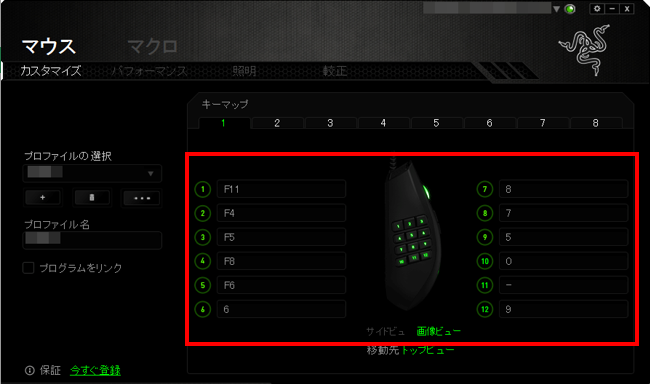
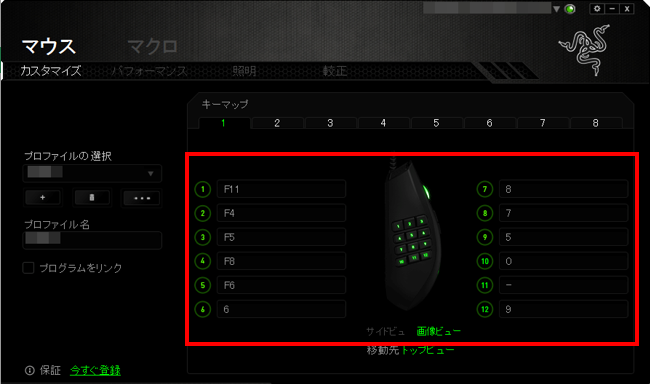
キーボードキー「1~4」以外の数字キーとファンクションキーを割り当てているので、スキルキーが押せないぞ!といった問題を解決できます。
まとめ
パソコンゲームをプレイする上で悩まされるのが、キーボードだけでは操作が詰まってしまう問題です。
MMOでのスキル回し然り、FPSでの武器切り替え然り…。
このような悩みはゲーミングマウスに頼ってしまえば、簡単に解決できます。
ぜひ導入を検討してみてください。






